Vienkāršākais veids, kā uzzīmēt anime acis

Uzziniet, kā zīmēt anime acis, sekojot mūsu detalizētajām instrukcijām un izpētot dažādas izteiksmes, lai jūsu mākslas darbi būtu dzīvīgāki.
Kursora maiņa pārlūkprogrammā Google Chrome ir ļoti vienkārša. Šeit ir sniegts detalizēts ceļvedis, kā mainīt kursoru pārlūkprogrammā Google Chrome .
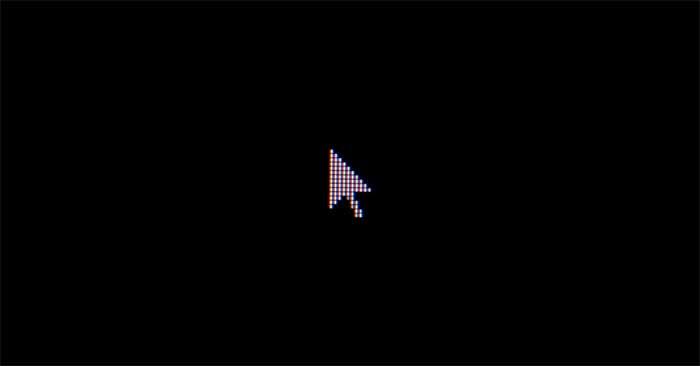
Pārlūkojot datus datorā, kursors vienmēr būs redzams. Tas ļauj atvērt dokumentus, noklikšķināt uz saitēm, ievadīt tekstu un daudz ko citu. Kursora maiņa ir lielisks veids, kā padarīt tīmekļa pārlūkošanu patīkamāku, kā arī palīdz uzlabot produktivitāti. Tāpēc šajā rakstā tiks parādīts, kā mainīt kursoru pārlūkprogrammā Google Chrome.
Kā instalēt pielāgotus kursorus Chrome paplašinājumam
Ja vēlaties pielāgot pārlūkprogrammu Chrome, kursora maiņa ir vienkāršākais process. Viss, kas jums jādara, ir jāinstalē Chrome paplašinājums .
Lai instalētu pielāgoto kursoru Chrome paplašinājumam, tālāk ir sniegti detalizēti norādījumi.
1. Atveriet Chrome interneta veikalu.

2. Atveriet sadaļu Pielāgots kursors pārlūkam Chrome .
3. Noklikšķiniet uz Pievienot pārlūkam Chrome — Pievienot pārlūkam Chrome .
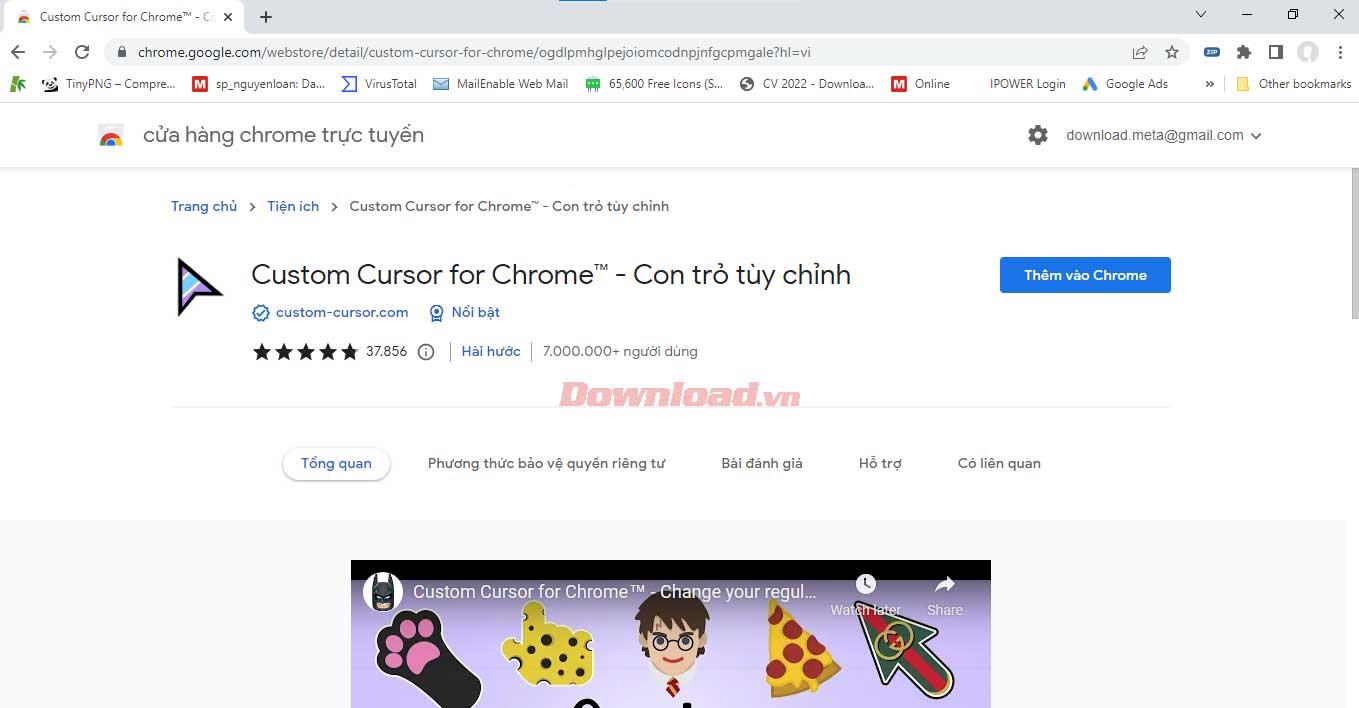
2. Ekrānā parādītajā logā atlasiet Pievienot paplašinājumu .

Kā mainīt kursoru, izmantojot pielāgoto kursoru pārlūkam Chrome
Labākā šī paplašinājuma daļa ir daudzveidīgā kursoru dizainu kolekcija, no kuras varat izvēlēties, tostarp tādas populāras spēles kā Pac-Man, multfilmas, piemēram, Angry Birds, un virkni citu anime varoņu. Neatkarīgi no jūsu izvēles šeit varat atrast iespējas.
Tagad varat pielāgot kursoru pārlūkā Chrome šādi:
1. Atveriet pārlūku Chrome .
2. Augšējā labajā stūrī atveriet ikonu Paplašinājumi .

3. Noklikšķiniet uz Pielāgots kursors pārlūkam Chrome .
4. Atlasiet kursoru, noklikšķinot uz viena no lapā esošajiem vienumiem.
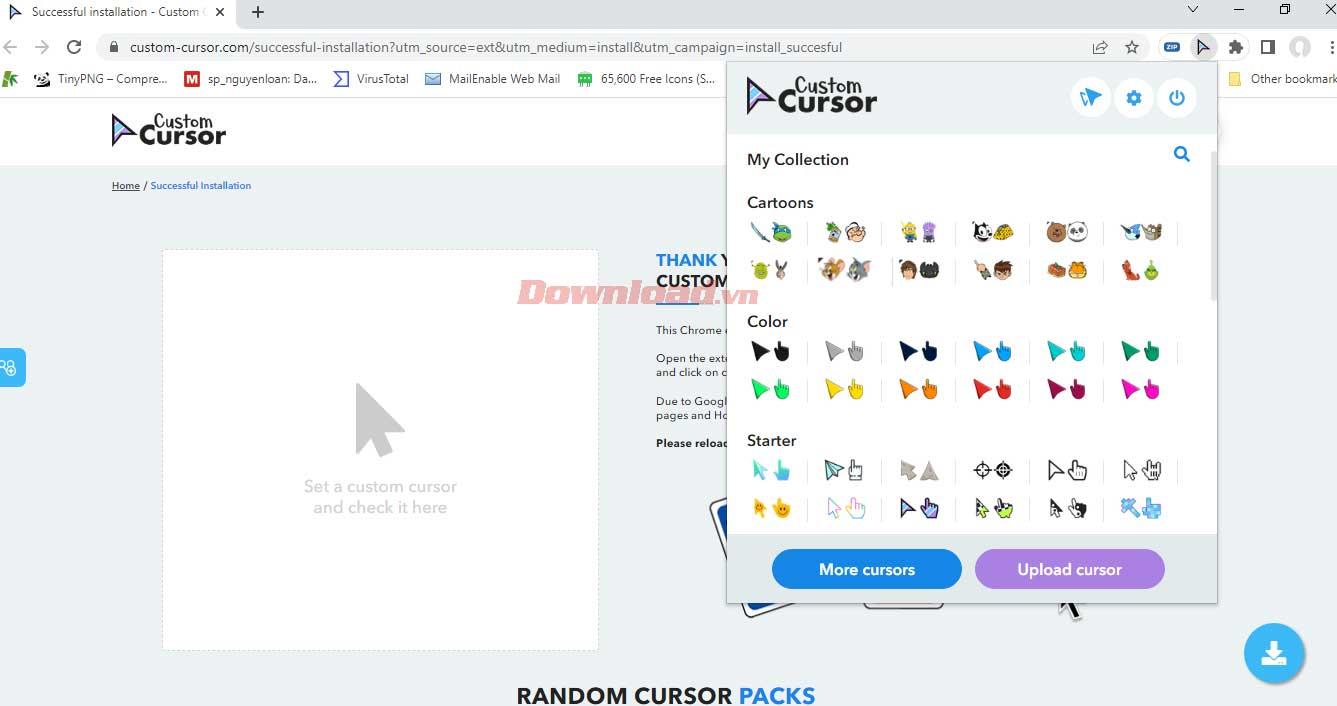
Ja vēlaties izpētīt citas kursora opcijas šajā utilītprogrammā, rīkojieties šādi:
1. Noklikšķinot uz paplašinājumu ikonas, pielāgotā kursora paplašinājuma lapā atlasiet Vairāk kursoru .
2. Atvērtajā jaunajā lapā noklikšķiniet uz meklēšanas ikonas konkrētam rādītājam vai noklikšķiniet uz Kolekcijas , lai izpētītu opcijas.
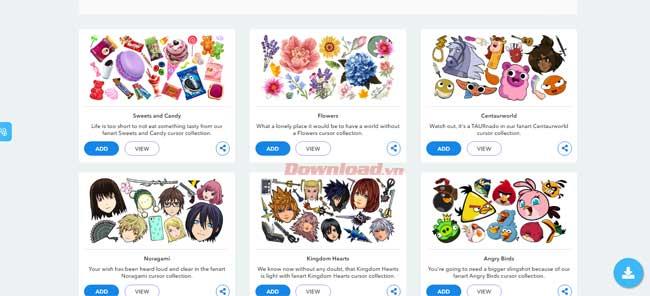
3. Atlasiet Pievienot blakus kolekcijai vai kursoram, kas jums patīk. Jūsu pievienotais rādītājs parādīsies galerijā.
Ja vēlaties pielāgot kursoru augstākam līmenim, šis paplašinājums ļauj arī augšupielādēt savu izstrādāto kursoru, pievienojot attēlu ar caurspīdīgu fonu.
Izmēģināt dažas citas rādītāja utilītas
Ja vēlaties uzlabot tīmekļa pārlūkošanas pieredzi, kursora pielāgošana ir vienkāršākais un interesantākais veids. Iepriekš ir sniegts ceļvedis, kas palīdzēs to izdarīt viegli. Cerams, ka raksts jums ir noderīgs.
Uzziniet, kā zīmēt anime acis, sekojot mūsu detalizētajām instrukcijām un izpētot dažādas izteiksmes, lai jūsu mākslas darbi būtu dzīvīgāki.
Uzziniet, kā izslēgt Facebook paziņojumus un ieslēgt klusuma režīmu, lai efektīvāk pārvaldītu laiku un uzmanību sociālajos tīklos.
Uzziniet, kā viegli apgriezt, pagriezt un apvērst tekstu Word 2016 un 365 dokumentos.
Uzziniet, kā vienkārši lietot lielos burtus programmā Word un Excel 2016 un 2019. Šeit ir efektīvas metodes un padomi, kā strādāt ar tekstu.
Apmācība, kā pārbaudīt datora pamatplati operētājsistēmā Windows 10. Ja plānojat jaunināt savu datoru vai klēpjdatoru, šeit ir informācija par datora pamatplati.
Uzziniet, kas ir CapCut un vai ir droši to lietot. Noskaidrosim CapCut funkcijas un privātuma politiku ar WebTech360 palīdzību!
Norādījumi mūzikas klausīšanai pakalpojumā Google Maps. Pašlaik lietotāji var ceļot un klausīties mūziku, izmantojot Google Map lietojumprogrammu iPhone tālrunī. Šodien WebTech360 aicina jūs
LifeBOX lietošanas instrukcijas — Viettel tiešsaistes krātuves pakalpojums, LifeBOX ir nesen palaists Viettel tiešsaistes krātuves pakalpojums ar daudzām izcilām funkcijām.
Kā atjaunināt statusu pakalpojumā Facebook Messenger, Facebook Messenger jaunākajā versijā ir nodrošinājis lietotājiem ārkārtīgi noderīgu funkciju: mainot
Instrukcijas kāršu spēlei Werewolf Online datorā, instrukcijas Werewolf Online lejupielādei, instalēšanai un spēlēšanai datorā, izmantojot ārkārtīgi vienkāršo LDPlayer emulatoru.








